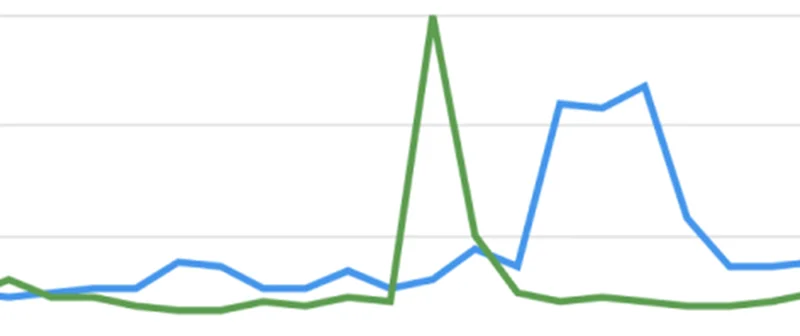Google Sheets: Visualização de dados

Aprenda a desenvolver visualizações que o ajudam a interpretar os dados e contam estórias baseadas em dados.

Visão global da aula

Aprenda a desenvolver uma visualização de dados no Google Sheets.
Na aula anterior, Google Sheets: Limpeza de dados, aprendemos como limpar uma tabela importada da Wikipedia usando ImportHTML. Agora, usaremos o Google Sheets para produzir visualizações que mostram o significado dos dados para os leitores.
- Criar um gráfico de barras horizontais.
- Adicionar um título para o seu gráfico.
- Redimensionar o gráfico.
- Criar destaques.
- Melhorar a legibilidade.
- Publicar suas visualizações interativas dos dados.
Para mais aulas sobre Jornalismo de Dados, visite:
newsinitiative.withgoogle.com/training/course/data-journalism

Criar um gráfico de barras horizontais.


Gráficos de barras são muito úteis para comparações numéricas. Nossa primeira visualização será um gráfico de barras mostrando quais filmes arrecadaram mais dinheiro e a distância entre os filmes de maior arrecadação e os de menor arrecadação.
Selecione C1, mantenha entrar pressionado e selecione D51, selecionando as duas colunas que iremos utilizar para o gráfico.
Clique em Inserir > Gráfico.No Editor de gráfico, selecione Tipo de gráfico > Gráfico de barras.


Adicionar um título para o seu gráfico.


Agora que você fez um gráfico básico, vamos melhorá-lo e torná-lo mais fácil de ler.
Em primeiro lugar, vamos mudar o título. No Editor de gráfico, selecione Customizar > Título do gráfico e dos eixos. Mude o título para “Filmes de maior arrecadação no mundo."
Defina a Fonte do título para Arial e o Tamanho da fonte para 24. Coloque o título em negrito.


Redimensionar o gráfico.



Para tornar o gráfico legível, precisamos redimensioná-lo.
Clique sobre o gráfico. Arraste as caixas delimitadoras, principalmente na horizontal.
Clique em qualquer lugar em cima dos títulos dos filmes e passe o mouse sobre as bordas verticais das caixas delimitadoras até que elas desapareçam. Arraste a caixa até ter espaço suficiente para ler totalmente o título mais longo.
Note que há 50 barras no gráfico, mas não há 50 títulos de filmes. Isto acontece porque o Google Sheets distribui automaticamente os nomes na lista, omitindo alguns deles para melhorar a legibilidade. Passe o cursor sobre qualquer barra e uma caixa de texto aparecerá mostrando o nome e valor da barra.



Criar destaques.



Vamos fazer destaques no texto para chamar a atenção para elementos específicos para nossos usuários.
Troque a cor de todas as barras para cinza. No Editor de gráfico, selecione Customizar > Séries e selecione um tom escuro de cinza para Arrecadação Mundial.
Vamos destacar o filme Jurassic Park, o mais velho da lista (1993).Vá para Formatar dado e clique em Adicionar.Selecione Arrecadação mundial: Jurassic Park e clique em OK. Escolha a cor vermelha.
Vamos fazer a mesma coisa para destacar todos os cinco filmes do Harry Potter, em azul.



Melhorar a legibilidade.


Podemos melhorar a legibilidade de nosso gráfico ainda mais ao adicionar linhas de grade.
No Editor de gráfico, selecione Customizar > Linhas de grade. No Eixo horizontal, aumente a Contagem da linha de grade principal para 6 e Contagem da linha de grade secundária para 1.
Volte para Customizar > Eixo horizontal. Em Fator da escala, selecione 1.000.000.000. No Formato do número, selecione Customizar. Para Prefixo, digite $. Para Sufixo, digite “ bn” sem aspas e incluindo o espaço inicial.


Publicar suas visualizações interativas dos dados.


Quando estiver satisfeito com a precisão, legibilidade e design do seu gráfico, é hora de publicá-lo.
Passe o mouse no canto superior esquerdo do gráfico e clique no ícone dos três pontos. Selecione Publicar gráfico > Publicar.
Agora você deve ter um código de inserção que você pode usar na sua publicação. Qualquer mudança será automaticamente publicada no momento em que for feita.


Parabéns!

Você completou “Google Sheets: Visualização de dados.”
Para continuar desenvolvendo suas habilidades de jornalismo digital e para trabalhar para conseguir a certificação da Google News Initiative, acesse o nosso site do Centro de Treinamento e faça outra aula:
Para mais aulas sobre Jornalismo de Dados, visite:
newsinitiative.withgoogle.com/training/course/data-journalism

-
Google Fact Check Tools
AulaThese tools allow you to search for stories and images that have already been debunked and lets you add ClaimReview markup to your own fact checks. -
Diferentes métodos para o Machine Learning
AulaAprenda a reconhecer o que define as diferentes soluções do machine learning. -
Noções básicas do Google Trends
AulaEste curso para iniciantes ensinará os fundamentos do Google Trends, usando a ferramenta gratuita Trends Explore.